Als u de communicatiesoftware Microsoft® Lync™ 2010 niet hebt geïnstalleerd, kunt u gebruikmaken van Microsoft® Lync™ 2010 Attendee. Dit is een vergaderclient waarmee u kunt deelnemen aan onlinevergaderingen op basis van Lync 2010.
Lync 2010 Attendee biedt communicatiehulpmiddelen zoals chatberichten, audio en video, en samenwerkingshulpmiddelen zoals de mogelijkheid om programma's, computerschermen, bijlagen, whiteboards en diapresentaties te delen.
In dit onderwerp wordt een aantal taken besproken die u moet uitvoeren om Attendee te starten.
Wat wilt u doen?
Lync 2010 Attendee verkrijgen
U kunt de Attendee-client als volgt verkrijgen:
-
Het ondersteuningsteam binnen uw organisatie installeert Attendee voor u. In dat geval wordt in het menu Start van Windows Microsoft Lync 2010 Attendee weergegeven. Hier kunt u de toepassing openen en zo nodig de opties bekijken en wijzigen.
-
Als het ondersteuningsteam Attendee heeft geïnstalleerd, wordt u gevraagd om Attendee te downloaden en te installeren wanneer u tijdens een verzoek voor een onlinevergadering op de koppeling Deelnemen aan onlinevergadering klikt.
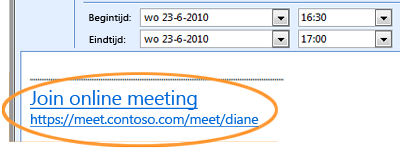
-
Als uw organisatie dit toestaat, kunt u Attendee zelf installeren vanaf een downloadpagina voordat u aan een vergadering deelneemt. Ga hiervoor naar Microsoft Lync 2010 Attendee - Installatie op gebruikersniveau.
Lync 2010 Attendee voorbereiden voor een vergadering
U kunt verschillende instellingen configureren ter voorbereiding op het gebruik van Attendee. Het is ook mogelijk om opties aan te passen tijdens een vergadering.
-
Klik op Start, klik op Alle programma's en klik vervolgens op Microsoft Lync 2010 Attendee. Het dialoogvenster Lync Attendee - Opties wordt weergegeven.
De opties Algemeen, Persoonlijk, Beltonen en geluiden, Audioapparaat en Videoapparaat zijn de opties waarop u kunt klikken in het dialoogvenster Lync Attendee - Opties. U kunt vervolgens bekijken of deze aan uw wensen voldoen of deze wijzigen.
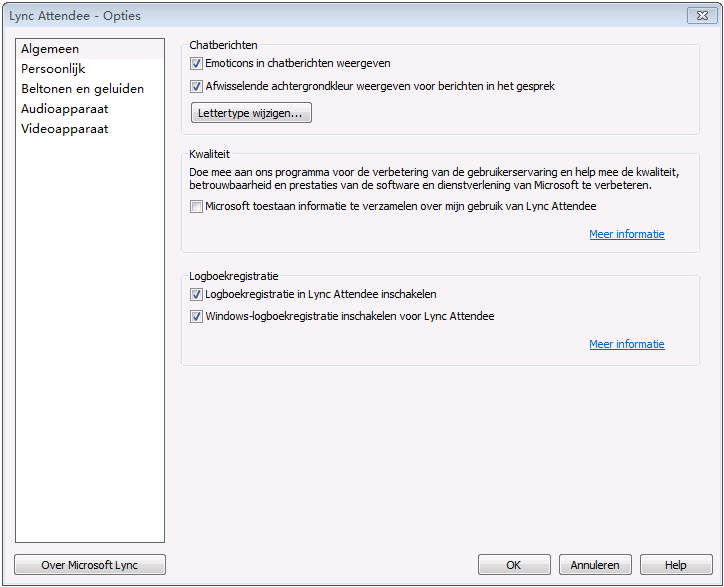
Opmerking: U kunt deelnemen aan Lync -vergaderingen met eerdere versies van Communicator. Voor de beste ervaring raden we echter het gebruik van Lync 2010 aan. Met Lync 2010 Attendee krijgt u de beschikking over de volledige reeks functies voor gebruik tijdens vergaderingen.
Lync 2010 Attendee installeren voordat u deelneemt aan een vergadering
Zoals al is vermeld, heeft de technische ondersteuning binnen uw organisatie Attendee wellicht al geïnstalleerd voor u. Als dit het geval is, wordt Microsoft Lync 2010 Attendee weergegeven in het menu Start van Windows, waar u de toepassing kunt openen en eventueel opties kunt wijzigen.
Als dit in uw organisatie is toegestaan, kunt u Attendee downloaden en installeren vanaf de downloadpagina op Microsoft Lync 2010 Attendee - Installatie op gebruikersniveau.
Zodra Attendee is geïnstalleerd, kunt u als gast of geverifieerde gebruiker deelnemen aan een vergadering.
Lync 2010 Attendee installeren terwijl u deelneemt aan een vergadering
-
Klik op de koppeling Deelnemen aan onlinevergadering in het verzoek om de onlinevergadering.
-
Er wordt een scherm weergegeven met instructies voor het selecteren van een te installeren client. Klik op Lync Attendee downloaden en installeren.
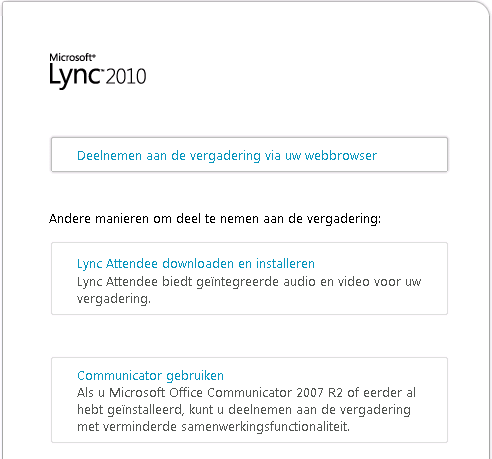
-
Er wordt nu een webpagina geopend met een koppeling voor het downloaden en installeren van de client. Volg de instructies voor het downloaden en de installatie. Nadat de installatie is voltooid klikt u opnieuw op Deelnemen aan onlinevergadering.
Deelnemen aan een onlinevergadering op basis van Lync 2010
U kunt Attendee gebruiken om deel te nemen aan een onlinevergadering op basis van Lync als gast of als een geverifieerde gebruiker. Voer hiervoor de onderstaande stappen uit.
-
Klik op de koppeling Deelnemen aan onlinevergadering in het verzoek voor de onlinevergadering.
-
Selecteer in het aanmeldingsscherm van Microsoft Lync Attendee de optie Deelnemen als gast, voer uw naam in het tekstvak in, en klik vervolgens op Deelnemen. Zie Persoonlijke opties instellen in Lync 2010 Attendee voor informatie over het instellen van de methode voor deelname .
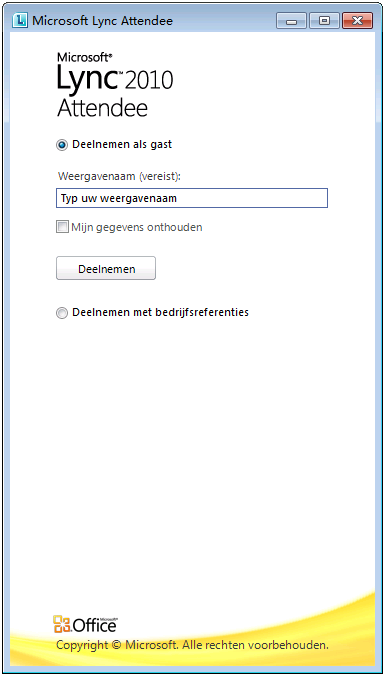
Zie de volgende onderwerpen voor algemene informatie over het deelnemen aan vergaderingen:
Deelnemen vanaf een computer waarop Lync 2010 niet is geïnstalleerd als u Microsoft® Lync™ Server 2010 gebruikt.
Deelnemen vanaf een computer waarop Lync Online niet is geïnstalleerd als u Lync Online gebruikt.
Wachten in de lobby
Afhankelijk van de manier waarop de organisatie de vergadering heeft ingesteld, kunt u direct aan de vergadering deelnemen of moet u eerst in de lobby wachten voordat de presentator u toelaat. U kunt alleen tot de vergadering worden toegelaten door een presentator of organisator.
Aan de slag met chatberichten, telefoon of video
Zodra u tot een vergadering bent toegelaten door een presentator of organisator, wordt het vergaderingsvenster weergegeven. U kunt vervolgens gebruikmaken van chatberichten, audio en video en zien wat er wordt gedeeld of gepresenteerd.
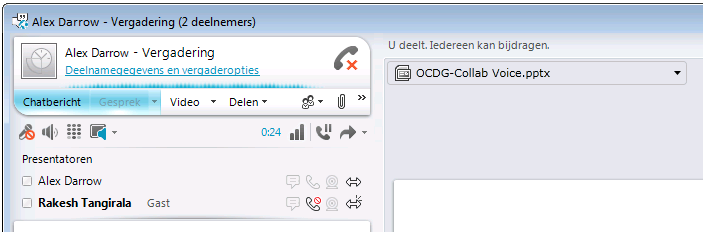
-
Klik op Chatberichten, Telefoon of Video, afhankelijk van wat u wilt doen.
Beginnen met delen
Als u aan een vergadering deelneemt als presentator, kunt u items delen. Als u aan een vergadering deelneemt als aanwezige, zult u geen items kunnen delen. Om een van de mogelijkheden voor delen te kunnen gebruiken, moet een organisator of presentator u in dat geval eerst de status van presentator toekennen.
-
Klik op Delen om de beschikbare deelactiviteiten weer te geven.
Zie Slim werken: Lync 2010 Attendee gebruiken voor meer informatie over de taken die u kunt uitvoeren in de deelmodus.










